win7系统重装详细图文教程
win7系统如何重装呢?今天小编给你带来众多重装系统方法其中一个,那就是一键重装win7系统了。小编认为这个方法是最方便和快速的,特别适合新手小白用户了,下面让小编给你讲解下一键重装win7系统的方法吧。
很多朋友对于win7系统的喜爱是非常执着的,这个也是win7系统能流行10年以来,由于win7系统的界面、兼容性都能满足大部分用户的需求。如果您的系统需要更换, 也不像win10那么麻烦还容易重装失败。今天以win7系统为例教你使用魔法猪一键重装系统。
一、安装前准备
1、下载魔法猪一键重装系统工具
2、需要重装系统的电脑
二、安装注意事项
1、安装前请确保电脑盘符至少有2个,除系统盘外的本地磁盘需要有8G以上空间且磁盘格式为NTFS格式
2、请确保系统C盘资料备份哦
3、安装前请关闭杀毒软件
三、安装步骤
1、双击打开下载好的魔法猪一键重装系统工具。
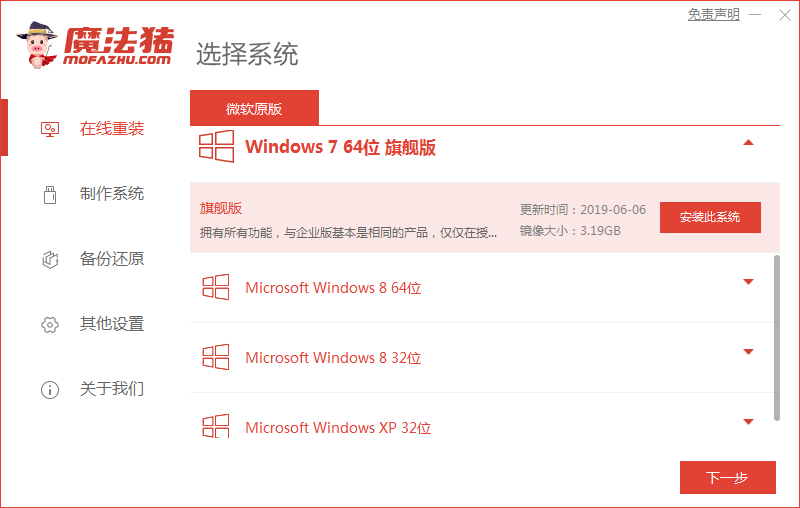
重装系统电脑图解1
2、打开后我们选择软件中的系统进行下载安装,下图:
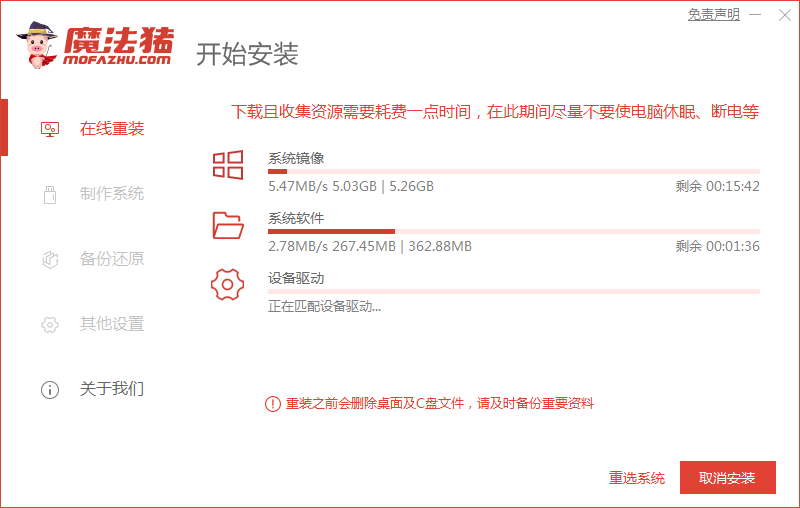
重装系统电脑图解2
3、接着装机工具会对下载后的系统进行部署安装,只需要根据提示进行重启即可。
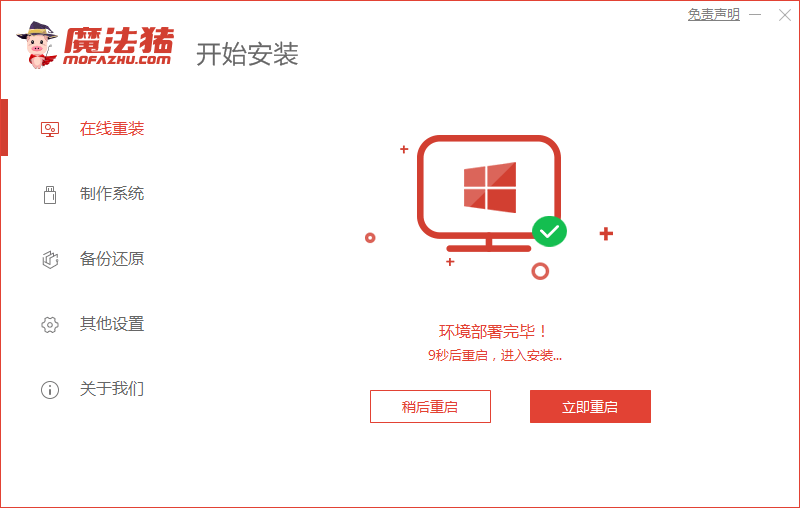
win7系统重装电脑图解3
4、正常重启电脑后在开机引导菜单中选择 MOFAZHU-PE 菜单进入。
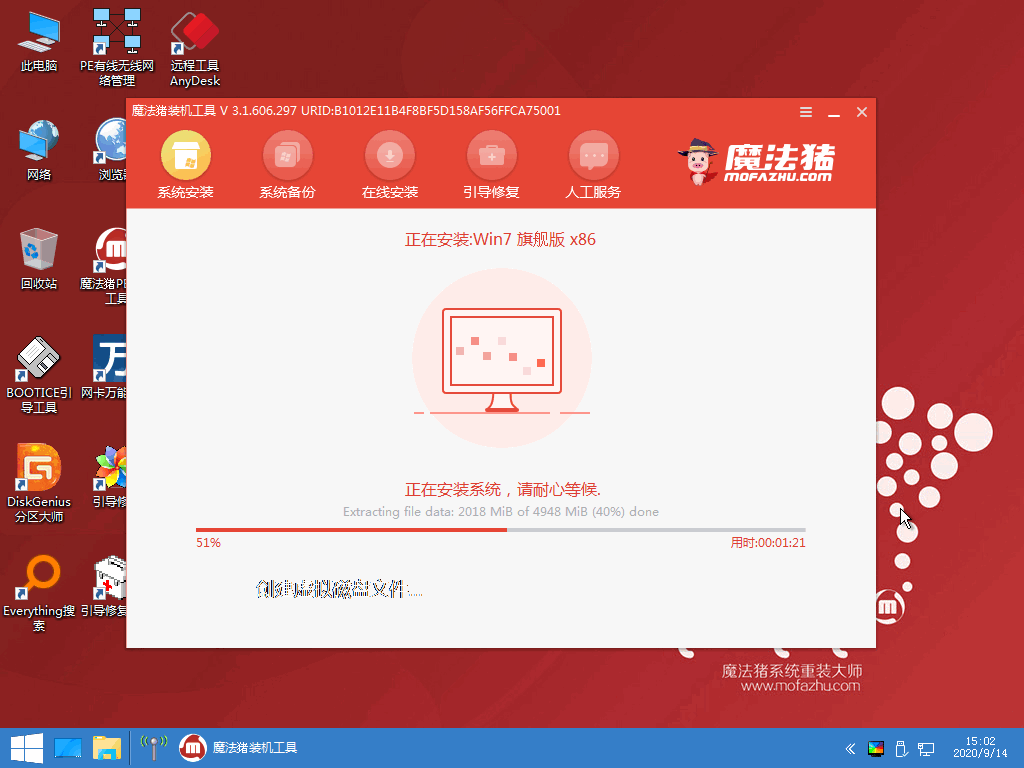
在线重装电脑图解4
5、进入魔法猪 PE 系统中,魔法猪系统装机大师就开始自动帮助我们安装系统了,这个时候只需要耐心等候即可。下图:
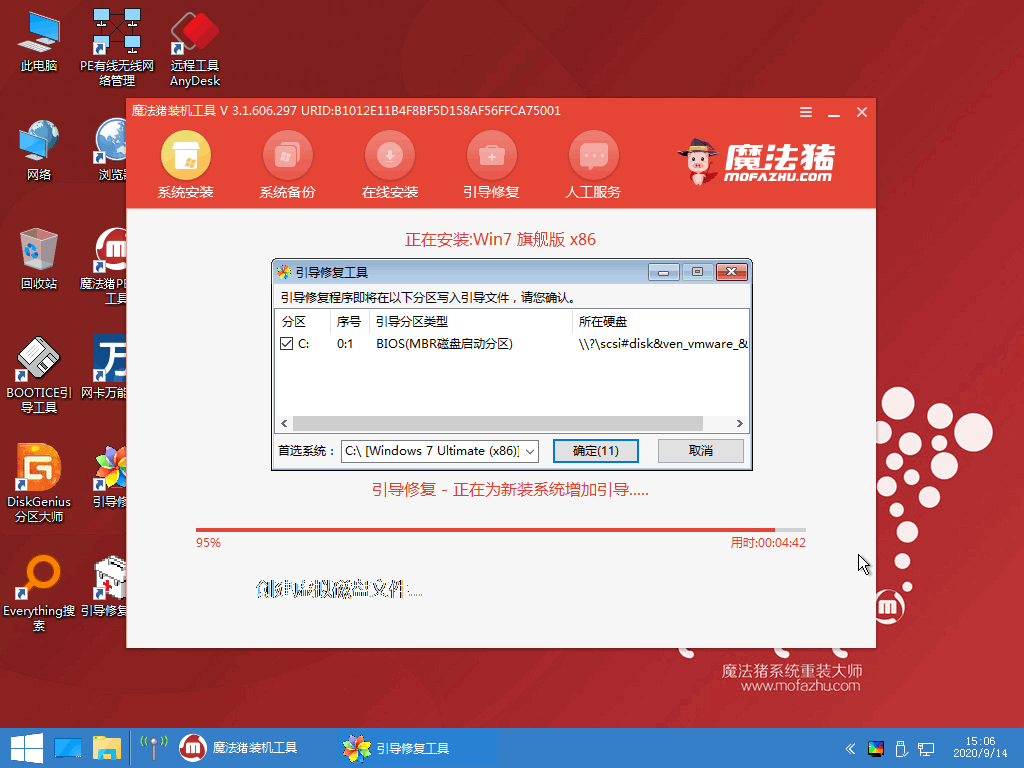
重装系统电脑图解5
6、系统安装完成后会提示正常重启,这个时候直接关机正常重启电脑。
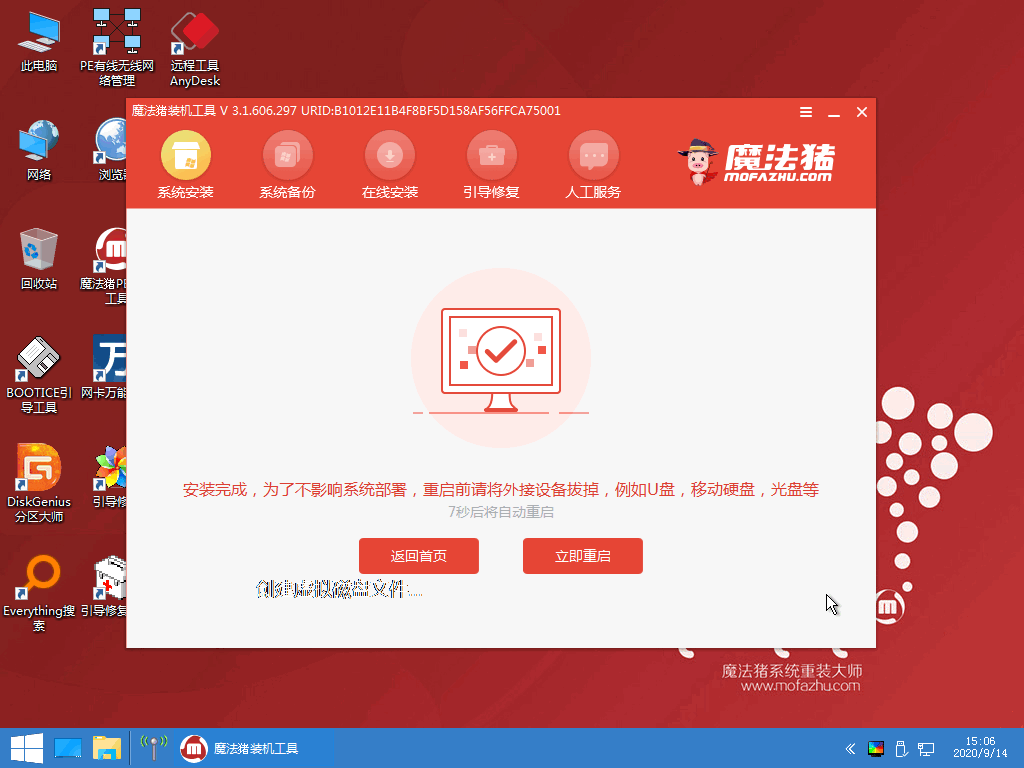
重装系统电脑图解6
7、接下来系统就开始正常安装了,只需要耐心等候即可。
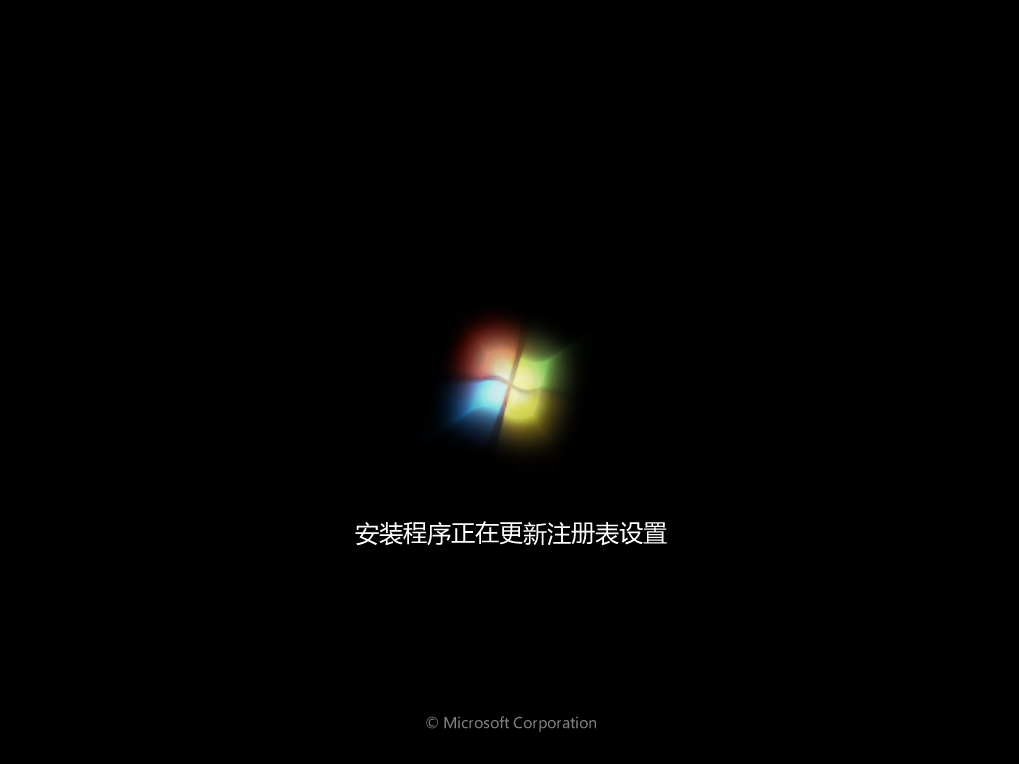
win7系统重装电脑图解7
8、经过一段时间系统就自动安装完成了,自己再下载驱动精灵更新相关驱动即可。
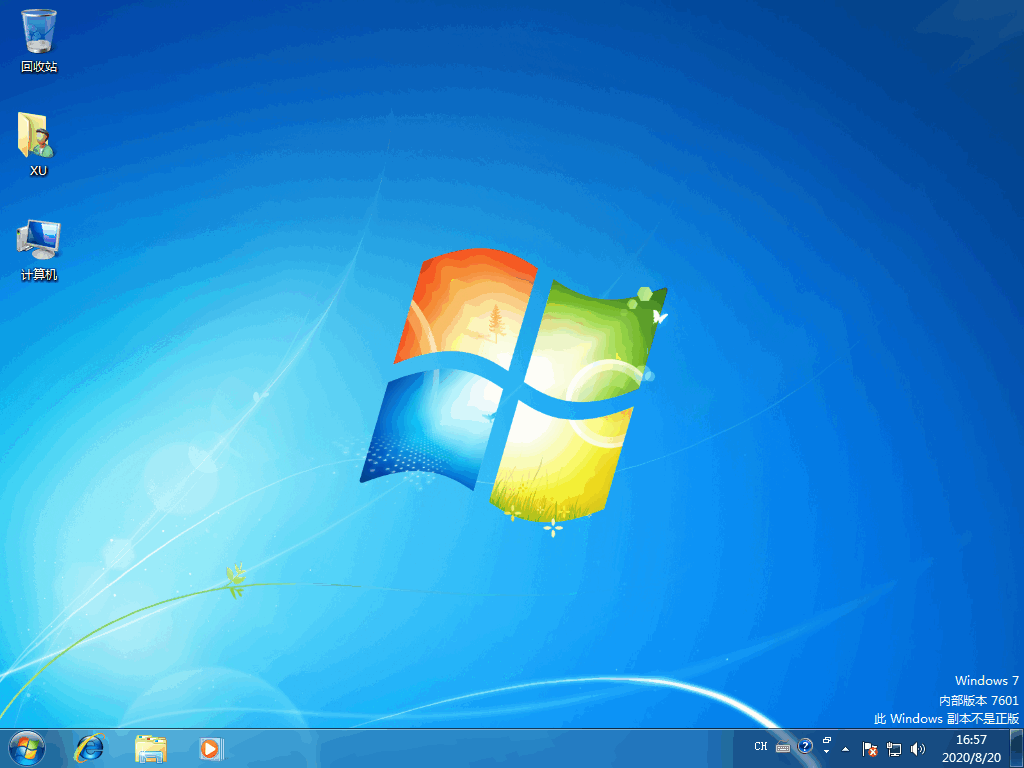
win7电脑图解8
以上就是魔法猪一键重装win7系统的详细图文教程哦,赶紧看看吧。
相关阅读
win7系统排行
热门教程